Windows 10, schermo nero all'avvio o dopo il login
Navigare su Tor con IP straniero o italiano
26 Agosto 2017Calendario 2018 in formato Excel con le festività italiane
3 Gennaio 2018 Uno dei problemi più gettonati tra gli utenti che hanno aggiornato a Windows 10 o comunque hanno deciso di installare il recente sistema operativo Microsoft, consiste nell’apparentemente inspiegabile comparsa di una schermata nera all’avvio o dopo il login.
Uno dei problemi più gettonati tra gli utenti che hanno aggiornato a Windows 10 o comunque hanno deciso di installare il recente sistema operativo Microsoft, consiste nell’apparentemente inspiegabile comparsa di una schermata nera all’avvio o dopo il login.
Per risolvere la comparsa dello schermo nero in Windows 10, è possibile applicare una serie di semplici passaggi.
Schermo nero in Windows 10 dopo il login
Se Windows 10 mostra la schermata di login e lo schermo diventa nero solamente dopo aver scelto l’account utente desiderato ed introdotto la corrispondente password, il primo suggerimento è quello di disconnettere una dopo l’altra, tutte le periferiche hardware esterne.
Se, a seguito della disconnessione di una specifica periferica, la schermata nera dovesse scomparire, si sarà individuata la causa del problema.
Per risolvere la comparsa della schermata nera in Windows 10, di solito basta visitare il sito web del produttore dell’hardware quindi provvedere a scaricare ed installare il driver aggiornato.
Nel caso in cui la disconnessione delle varie periferiche esterne non dovesse risolvere il problema, il consiglio è quello di riavviare Windows 10 in modalità provvisoria.
Come già visto nel caso di Windows 8.1 (Riavviare in modalità provvisoria Windows 8.1, Windows 8 e Windows 7), anche Windows 10 non prende più in considerazione la pressione del tasto F8 al boot del sistema.
Per riavviare velocemente in modalità provvisoria dall’interno di Windows 10, basterà cliccare sul nuovo pulsante Start, selezionare dal menu la voce Arresta quindi tenere premuto il tasto MAIUSC mentre si fa clic su Riavvia il sistema.
Al successivo riavvio della macchina, apparirà automaticamente il menu di emergenza con le tre opzioni Continua, Risoluzione dei problemi e Spegni il PC.
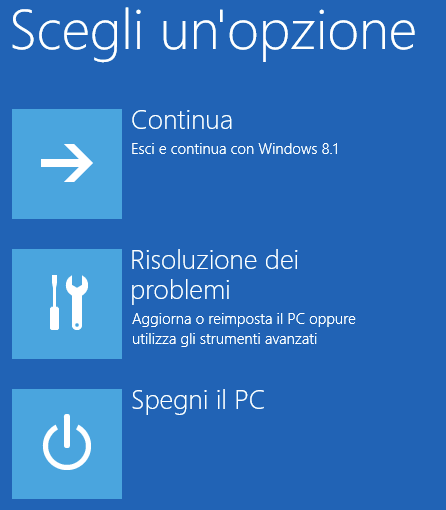
Cliccando su Risoluzione dei problemi quindi su Opzioni avanzate, bisognerà selezionare Impostazioni di avvio ed infine cliccare su Riavvia.
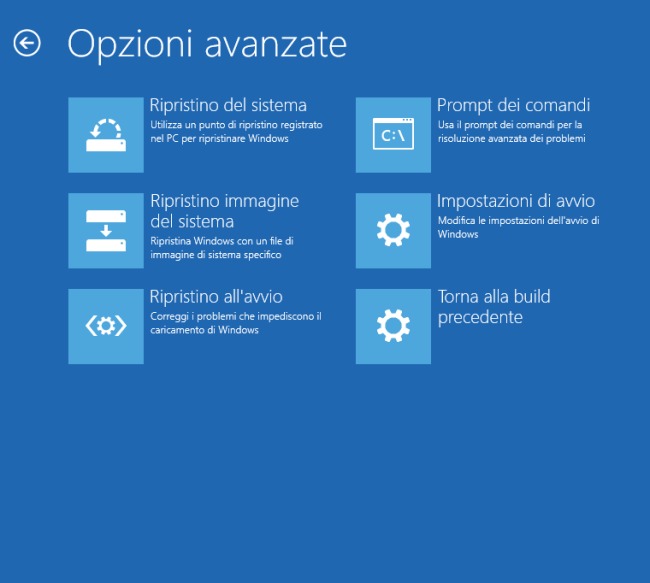
Dopo il reboot, premendo il tasto F5, si attiverà l’accesso alla modalità provvisoria di Windows 10.
In alternativa, da Windows si potrà avviare l’utilità MSCONFIG, scegliere la scheda Opzioni di avvio, selezionare l’opzione Modalità provvisoria quindi scegliere in che modo si vorrà accedere alla modalità provvisoria.



